データ見える化!自作BIツールでデータ分析!~Power BI Desktop Web発行について~

みなさん、こんにちは!
今回はPowerBI Desktopで作成したボードを、PowerBIへ発行する「Web発行」についてご紹介します!
Web発行することによって、例えば社内のメンバーへボードの情報を共有することができます。
PowerBIとPowerBI Desktopの違い
そもそもPowerBIとPowerBI Desktopは何が違うのでしょうか?
マイクロソフトの公式ドキュメントは以下です。
私のイメージでは、
・PowerBI Desktop=画面設計をするツール(無料)
・PowerBI = PowerBI Desktopで作成したボードをWeb発行し、「個人」で閲覧 もしくは「メンバー間」で共有するツール
といった切り分けです。
じゃあ、PowerBIを利用するにはどうすんの?
ちなみに、PowerBIを利用するには、条件があるのはご存じですか?
これも上記に記載した公式サイトを確認することができます。
前提①:組織IDを利用する必要がある。
大前提で、組織(学校や職場)で割り当てられているアカウントを利用する必要があります。
自宅でBIツールを作成したい人にとっては、大きな障壁ですね…
※セルフサービスサインアップを実施することで試用版(60日間)が個人利用できるようですが、一旦割愛します。気になる方は以下を確認ください。
前提②:PowerBIには無償版と有償版のライセンス形態がある。
前提①をクリアした方は、次に以下のライセンスを知っておく必要があります。
(1)PowerBI 無償版 : 個人利用に限定
(2)PowerBI 有償版(Pro / Premium) : チーム間での共有が可能
組織内の「ビジネスユーザ」には、通常「無償版」が割り当てられます。なので個人利用はOKですね。
ただ有償版となると別途ライセンス購入が発生します。ここは会社のIT担当者との相談になってきますね…
価格に関しては以下
ということで、
・「自宅」での「個人利用」ならば「PowerBI Desktop」で留めておく
・「社内」での「個人利用」ならば「PowerBI 無償版」は利用可能
・「社内」での「チーム間共有」ならば「PowerBI 有償版(Pro / Premium)」の購入が必要
となってきます。
Web発行の手順
上記の前提を満たしたうえで、「どうやってWeb発行するのか?」についてまとめます。
以下にWeb発行の手順をご紹介します。
① 「発行」をクリックする
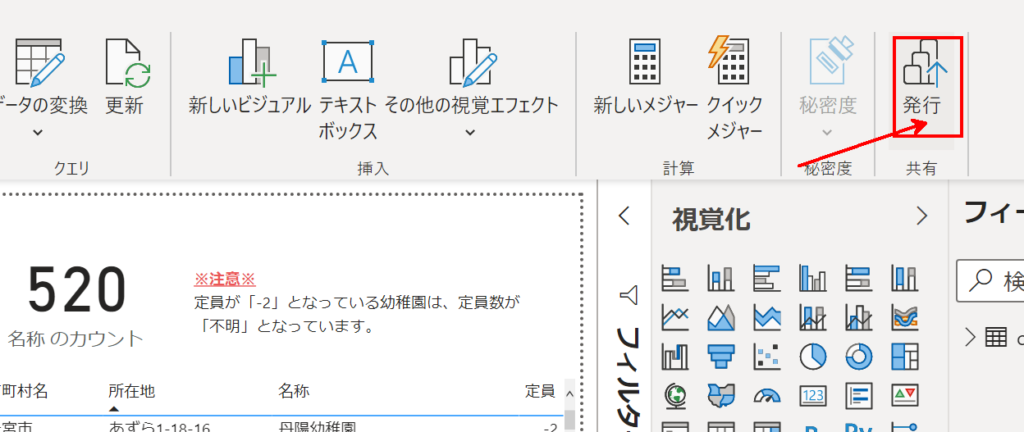
② サインインを行う
以下の様なポップアップが表示されるので、メールアドレスを入力します。
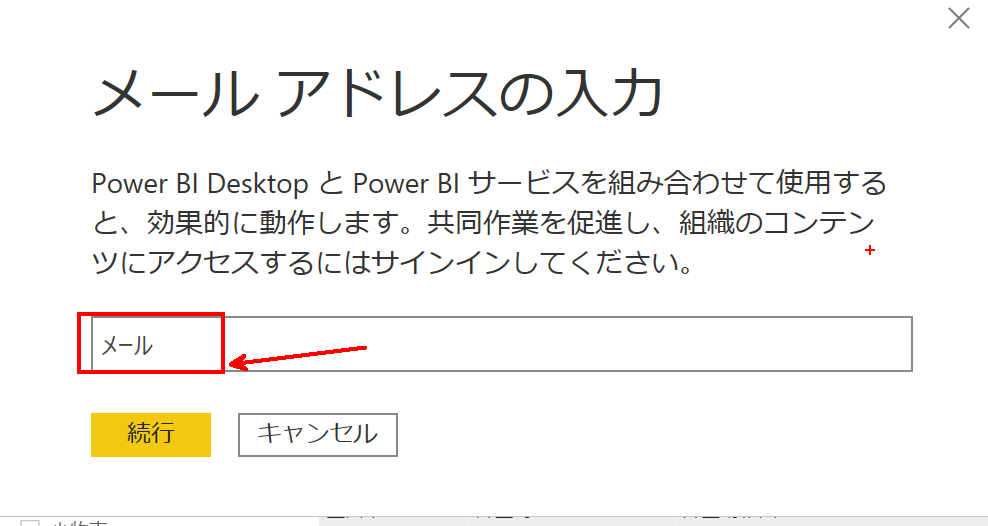
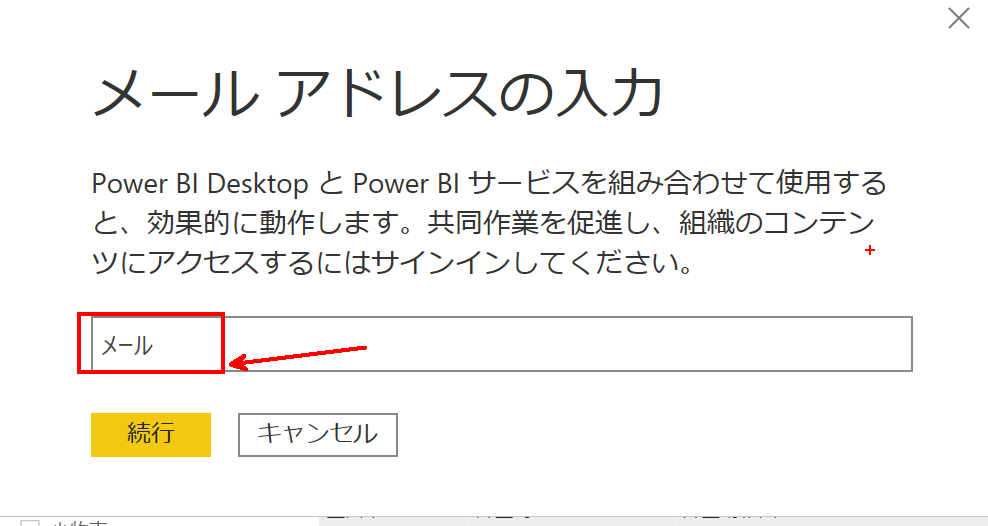
③ 宛先を選択します。
今回は自分のワークスペースに対して発行します。
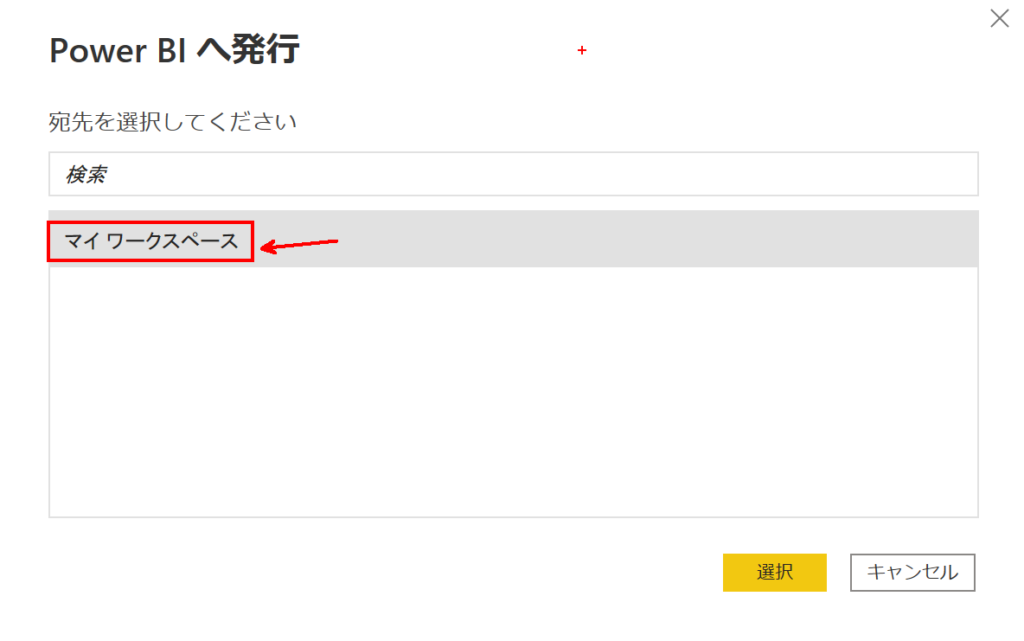
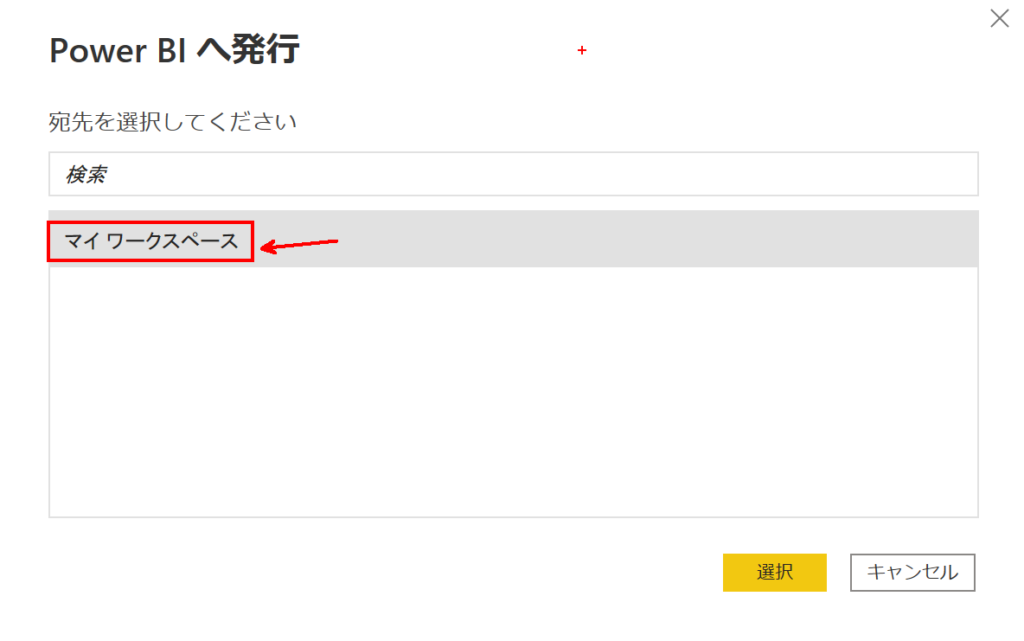
④ 以下の様なメッセージが表示されたら成功です。
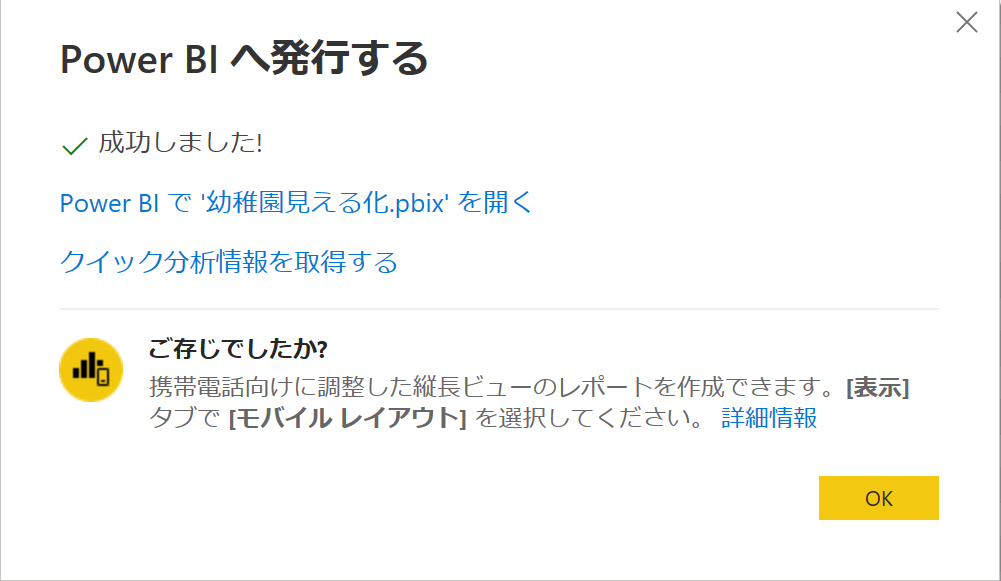
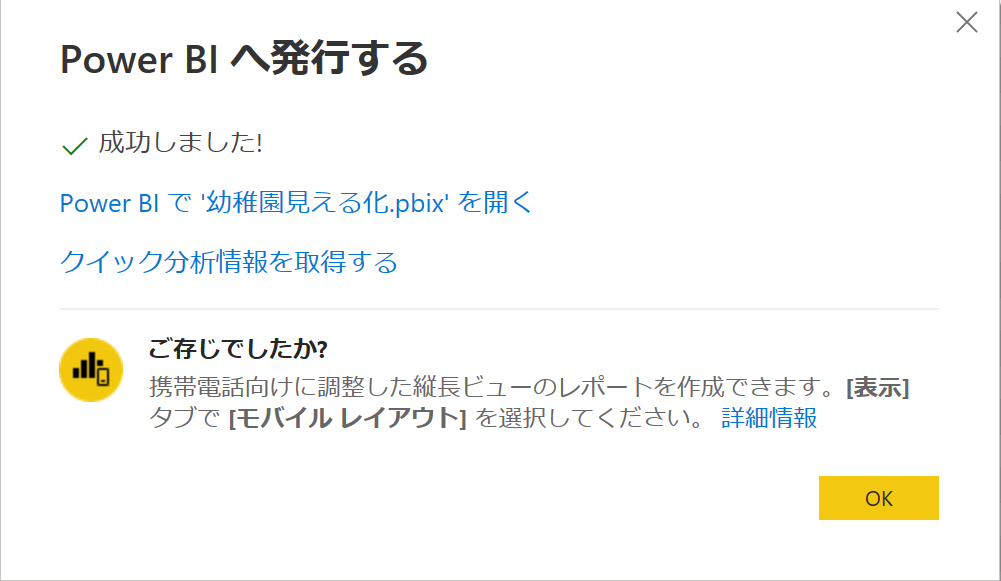
Web発行を確認してみよう
上記のリンクをクリックしてページを確認してみましょう。
以下は私のChromeブラウザから確認したボードです。
PowerBI Desktopと同じ内容が表示されているかと思います。
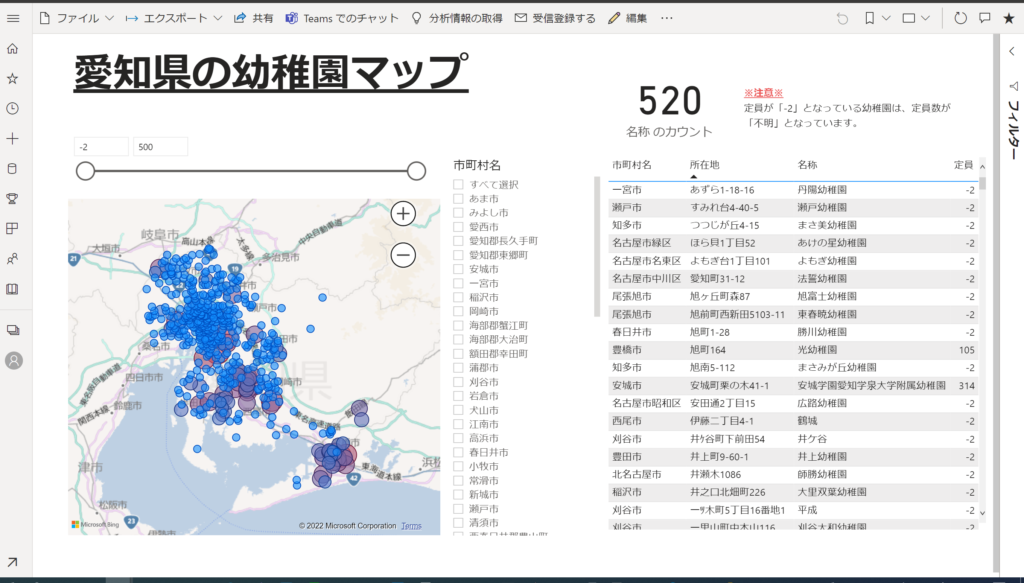
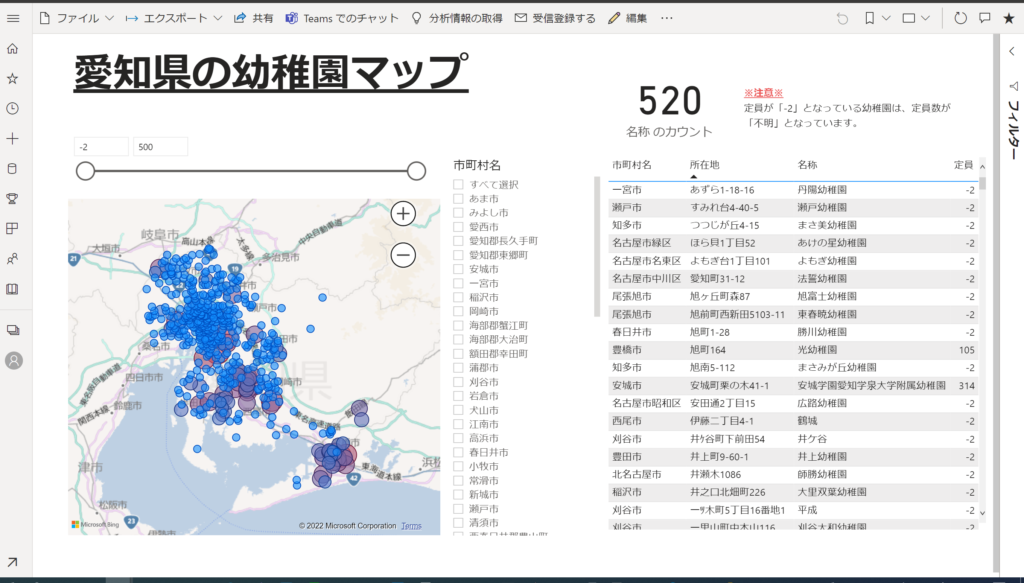
まとめ
今回は「Web発行」機能についてご紹介しました。
・PowerBI Desktop=画面設計をするツール(無料)
・PowerBI = PowerBI Desktopで作成したボードをWeb発行し、「個人」で閲覧 もしくは「メンバー間」で共有するツール(※)
※1:ただし組織IDでログインする必要がある。
※2:※1を満たしたうえで、「個人閲覧」のみならば「無料」、「メンバー間共有」ならば「有償ライセンス購入」が必要
と条件がありますが、社内で個人利用する場合や、PowerBI 有償版を購入してもらえそうな方にはお役に立てたかと思います!
ではまた!
-
前の記事


データ見える化!自作BIツールでデータ分析!~Power BI Desktop カード/テーブル/テキストボックス~ 2022.01.10
-
次の記事


PowerPlatform | PL-900 独学で合格するまでの流れ 2022.06.01
